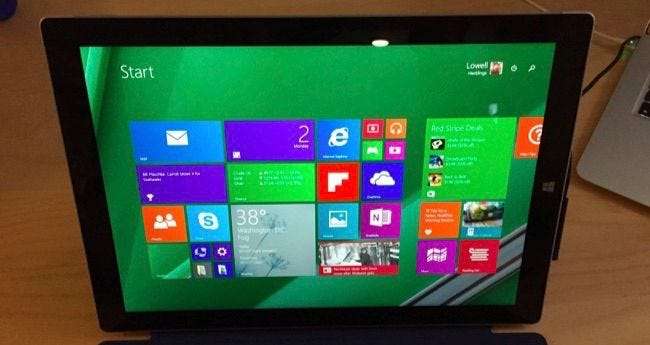
Surface Pro tabletinizi Windows 10 önizlemesine yükselttiyseniz ve her şey bozulduysa veya sadece şeyi tamamen yeniden yüklemeniz gerekiyorsa, bugün size bir kurtarma USB'si ile Windows'u nasıl yeniden yükleyeceğinizi göstereceğiz.
Surface Pro 3 kullanıyor olsak da bu, herhangi bir Surface tablet için çalışmalıdır. Ve evet, şu anda Surface tablet kullanıcıları için bazı ciddi hatalar içeren Windows 10 önizlemesine yükselttik. Şikayet etmediğimizi, bunun bir önizleme olduğunu ve hatta Microsoft'un muhtemelen iyi çalışmayacağı konusunda bizi önceden uyardığını unutmayın.
İLİŞKİLİ: Windows 8 ve 10'da "Bu Bilgisayarı Sıfırla" Hakkında Bilmeniz Gereken Her Şey
Ancak şimdi Surface tablette Windows 8.1'i yeniden yükleme zamanı. Ve Windows 8'i tamamen değiştirdiğimiz için kurtarma USB'sini indirmemiz gerekecek.
Surface tabletiniz hala Windows 8.x çalıştırıyorsa ve önyükleme yapabiliyorsanız, şunları yapabilirsiniz: Tamamen yeniden yüklemek için PC Ayarlarından Sıfırlama yapın bu muhtemelen daha iyi bir seçenektir. Önyükleme yapamıyorsanız veya herhangi bir nedenle sürücüyü sildiyseniz, okumaya devam etmeniz gerekecektir.
Not: Bu tablette saklamak istediğiniz herhangi bir veriniz varsa, zaten yedeklemiş olmanız gerekir. Çünkü bu, bilgisayarı tamamen silecek.
Surface Tabletiniz için Kurtarma USB'si Nasıl Oluşturulur
Önce şu adrese gitmek isteyeceksiniz: Microsoft'un web sitesi ve Kurtarma USB görüntüsünü indirin . Surface tabletinizin arkasından seri numarasını girmeniz gerekecektir.
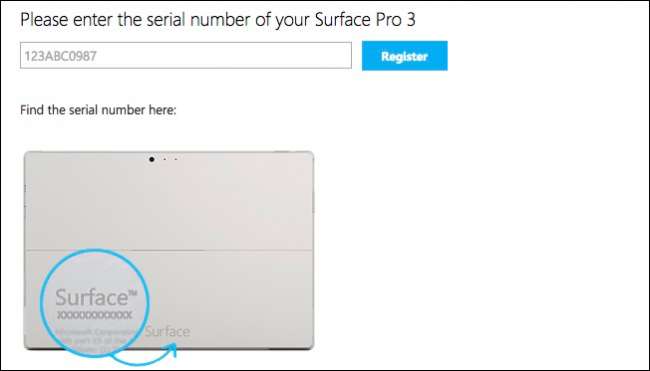
Kurtarma görüntünüz indirilirken, USB sürücünüzü takın ve FAT32 olarak biçimlendirin (Bilgisayarda sürücüye sağ tıklayın ve Biçimlendir'i seçin). Biz USB3 flash sürücü kullanmanızı şiddetle tavsiye ederiz Eğer varsa bir USB2 yerine. Sadece emin ol bunun gibi iyi bir sürüşe sahip ol .
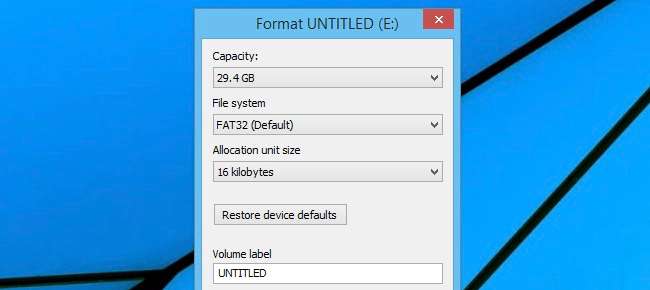
Çok büyük kurtarma görüntüsünü indirdikten sonra, bunu bir klasöre açmanız gerekir.
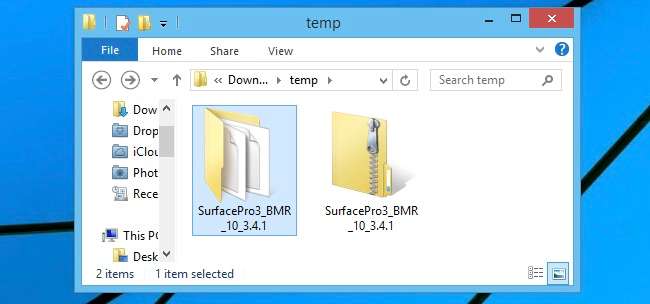
Ve sonra klasörün içeriğini USB sürücüsünün köküne kopyalayın.
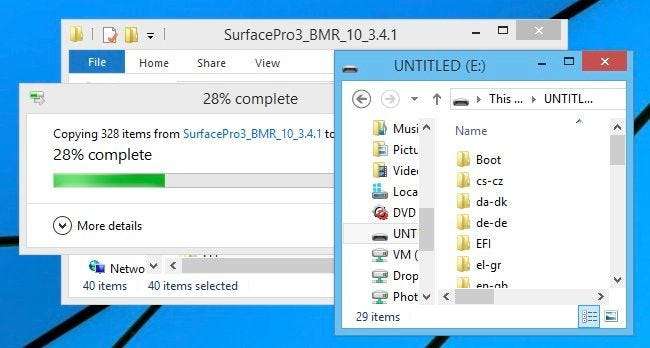
Tek yapmanız gereken bu olmalı.
Yüzeyde Windows'u Yeniden Yüklemek için Kurtarma USB'sini Kullanma
Artık Kurtarma USB'niz var, onu Surface tabletinizdeki USB bağlantı noktasına takın.

Ve şimdi Sesi Kısma düğmesini basılı tutun, Güç düğmesine basın ve Yüzey logosunu görene kadar Sesi Kısma düğmesini basılı tutmaya devam edin.

Gerçek kurtarma menüsüne gitmeden önce, dil ve benzeri bir komut istemiyle karşılaşırsınız.
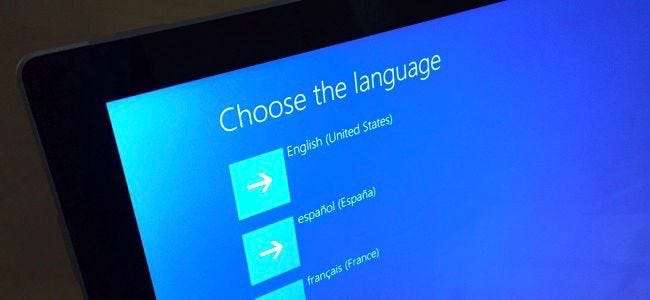
Sorun Giderme'yi seçmek isteyeceksiniz…
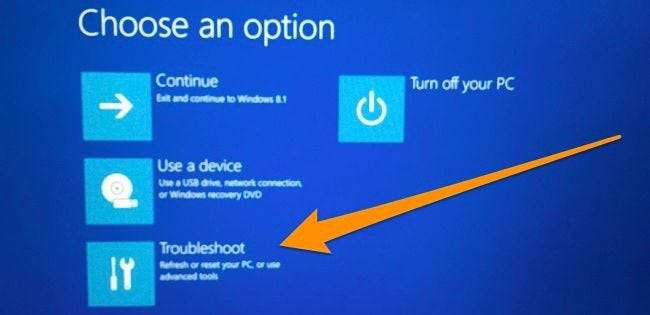
Ve ardından PC'nizi Sıfırla'yı seçin.
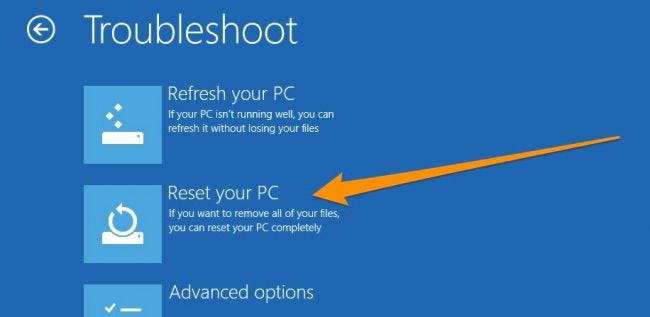
Biraz kafa karıştırıcı bir PC'nizi sıfırlama ekranıyla karşılaşacaksınız. İşte yapmanız gerekenler:
- Gri görünmesine rağmen Devam düğmesine basın.
- "Bu sürücüyü atla" göründüğünde, bu bağlantıya basın.
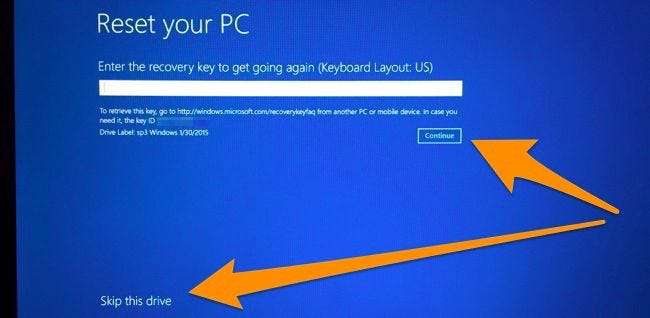
Şimdi hedef işletim sisteminizi seçmeniz istenecek. Windows 10 veya başka bir şey yazsa bile silmek istediğinizi seçmek isteyeceksiniz. Bunun önemi yok, çünkü oluşturduğunuz USB sürücüden yeniden yüklenecek.
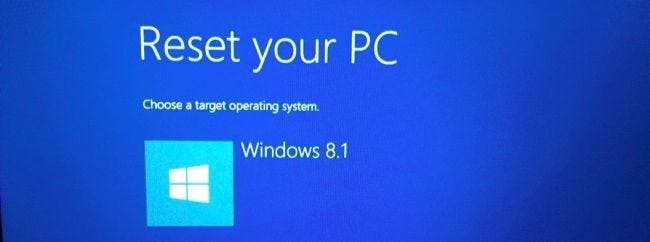
Sürücüleri yeniden bölümlemek isteyip istemediğiniz sorulacaktır. Eski işletim sisteminin tamamen silindiğinden emin olmak istiyorsanız veya bölümlerde değişiklik yaptıysanız, burada Evet'i seçin. Yine, bu noktaya gelmeden önce her şeyi zaten yedeklemeliydiniz, çünkü ne yaparsanız yapın her şey silinecek.
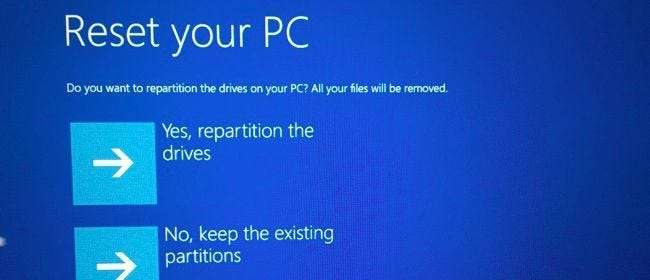
Yeniden başlattığınızda, TPM'yi sıfırlamanız istenebilir. Klavyedeki F12 tuşuna basmanız yeterlidir (aynı zamanda Fn tuşunu da basılı tutmanız gerekir).
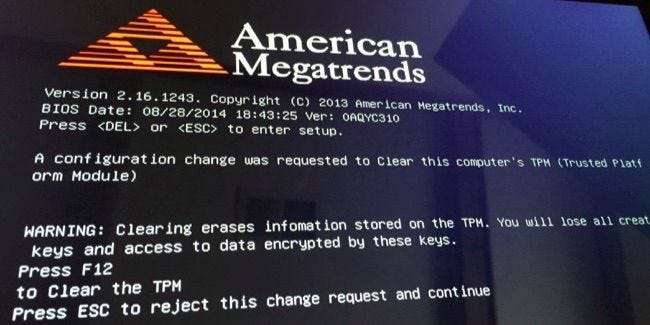
Oldukça uzun bir bilgisayarı yeniden yükleme işleminden sonra, her şey temiz olmalı ve kutudan ilk kez çıkardığınız gibi.
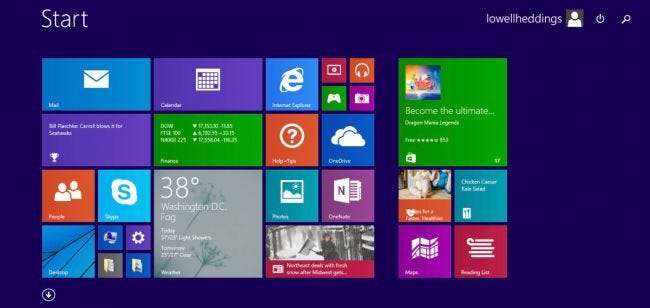
Daha fazla hatayı çözdükten sonra Windows 10'u tekrar yüklemeyi deneyeceğiz.






